2023 TOYOTA SUPRA elenco dei dispositivi
[x] Cancel search: elenco dei dispositiviPage 34 of 534
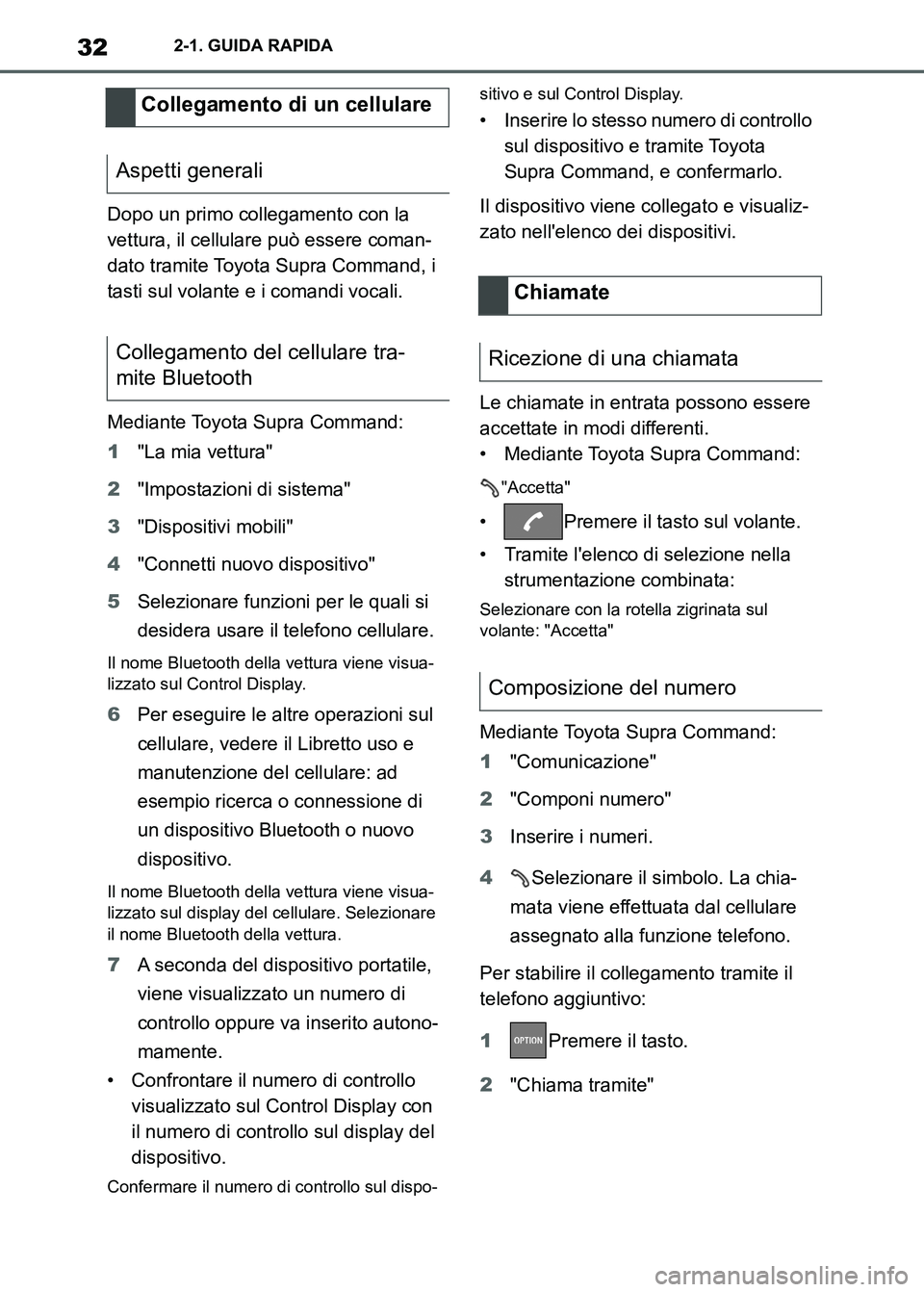
322-1. GUIDA RAPIDA
Dopo un primo collegamento con la
vettura, il cellulare può essere coman-
dato tramite Toyota Supra Command, i
tasti sul volante e i comandi vocali.
Mediante Toyota Supra Command:
1"La mia vettura"
2"Impostazioni di sistema"
3"Dispositivi mobili"
4"Connetti nuovo dispositivo"
5Selezionare funzioni per le quali si
desidera usare il telefono cellulare.
Il nome Bluetooth della vettura viene visua-
lizzato sul Control Display.
6Per eseguire le altre operazioni sul
cellulare, vedere il Libretto uso e
manutenzione del cellulare: ad
esempio ricerca o connessione di
un dispositivo Bluetooth o nuovo
dispositivo.
Il nome Bluetooth della vettura viene visua-
lizzato sul display del cellulare. Selezionare
il nome Bluetooth della vettura.
7A seconda del dispositivo portatile,
viene visualizzato un numero di
controllo oppure va inserito autono-
mamente.
• Confrontare il numero di controllo
visualizzato sul Control Display con
il numero di controllo sul display del
dispositivo.
Confermare il numero di controllo sul dispo-sitivo e sul Control Display.
• Inserire lo stesso numero di controllo
sul dispositivo e tramite Toyota
Supra Command, e confermarlo.
Il dispositivo viene collegato e visualiz-
zato nell'elenco dei dispositivi.
Le chiamate in entrata possono essere
accettate in modi differenti.
• Mediante Toyota Supra Command:
"Accetta"
• Premere il tasto sul volante.
• Tramite l'elenco di selezione nella
strumentazione combinata:
Selezionare con la rotella zigrinata sul
volante: "Accetta"
Mediante Toyota Supra Command:
1"Comunicazione"
2"Componi numero"
3Inserire i numeri.
4Selezionare il simbolo. La chia-
mata viene effettuata dal cellulare
assegnato alla funzione telefono.
Per stabilire il collegamento tramite il
telefono aggiuntivo:
1Premere il tasto.
2"Chiama tramite"
Collegamento di un cellulare
Aspetti generali
Collegamento del cellulare tra-
mite Bluetooth
Chiamate
Ricezione di una chiamata
Composizione del numero
Supra_OM_Italian_OM9A435L_1_2211.book 32 ページ 2022年8月30日 火曜日 午後2時32分
Page 35 of 534
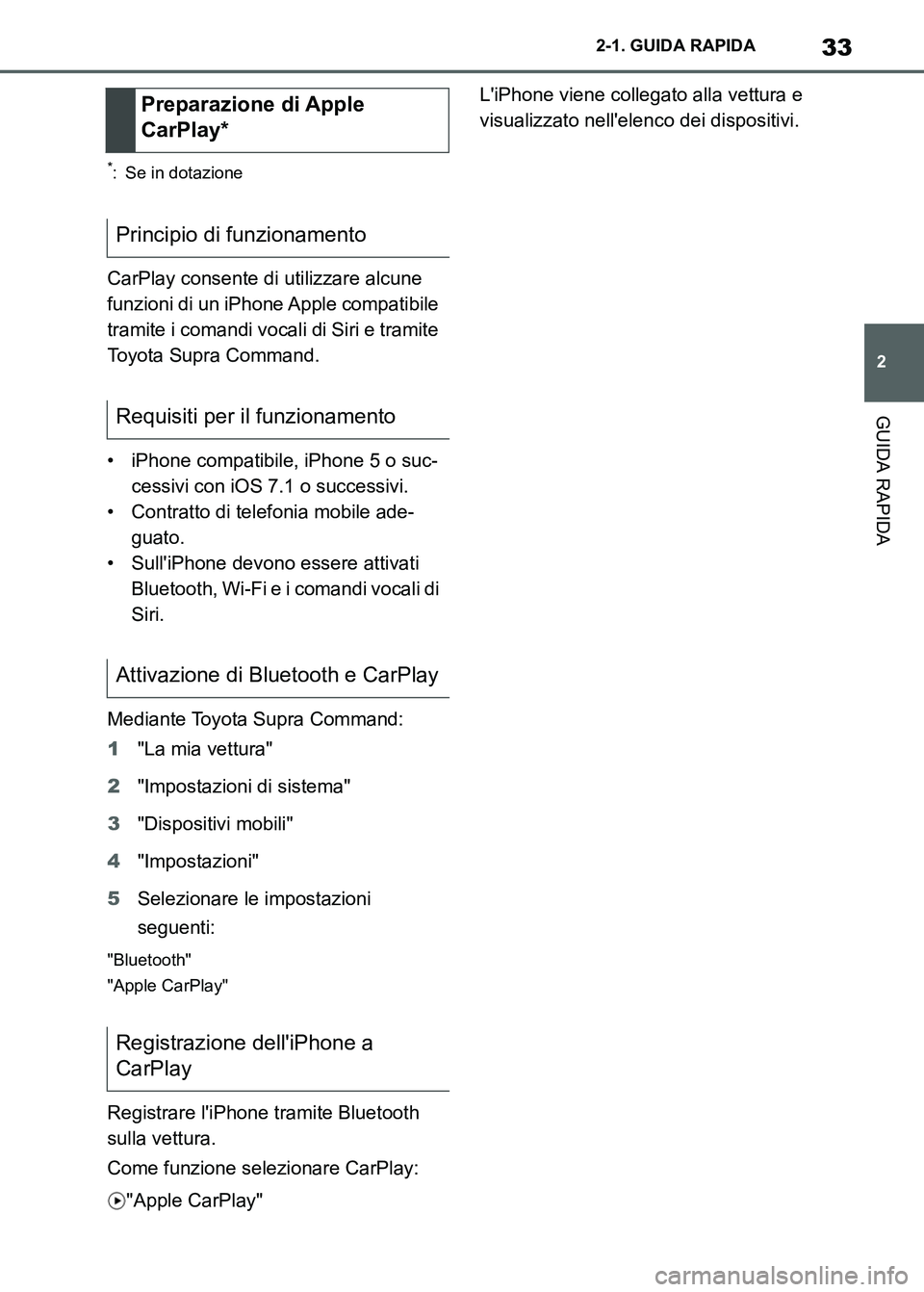
33
2 2-1. GUIDA RAPIDA
GUIDA RAPIDA
*: Se in dotazione
CarPlay consente di utilizzare alcune
funzioni di un iPhone Apple compatibile
tramite i comandi vocali di Siri e tramite
Toyota Supra Command.
• iPhone compatibile, iPhone 5 o suc-
cessivi con iOS 7.1 o successivi.
• Contratto di telefonia mobile ade-
guato.
• Sull'iPhone devono essere attivati
Bluetooth, Wi-Fi e i comandi vocali di
Siri.
Mediante Toyota Supra Command:
1"La mia vettura"
2"Impostazioni di sistema"
3"Dispositivi mobili"
4"Impostazioni"
5Selezionare le impostazioni
seguenti:
"Bluetooth"
"Apple CarPlay"
Registrare l'iPhone tramite Bluetooth
sulla vettura.
Come funzione selezionare CarPlay:
"Apple CarPlay"L'iPhone viene collegato alla vettura e
visualizzato nell'elenco dei dispositivi.
Preparazione di Apple
CarPlay*
Principio di funzionamento
Requisiti per il funzionamento
Attivazione di Bluetooth e CarPlay
Registrazione dell'iPhone a
CarPlay
Supra_OM_Italian_OM9A435L_1_2211.book 33 ページ 2022年8月30日 火曜日 午後2時32分
Page 79 of 534
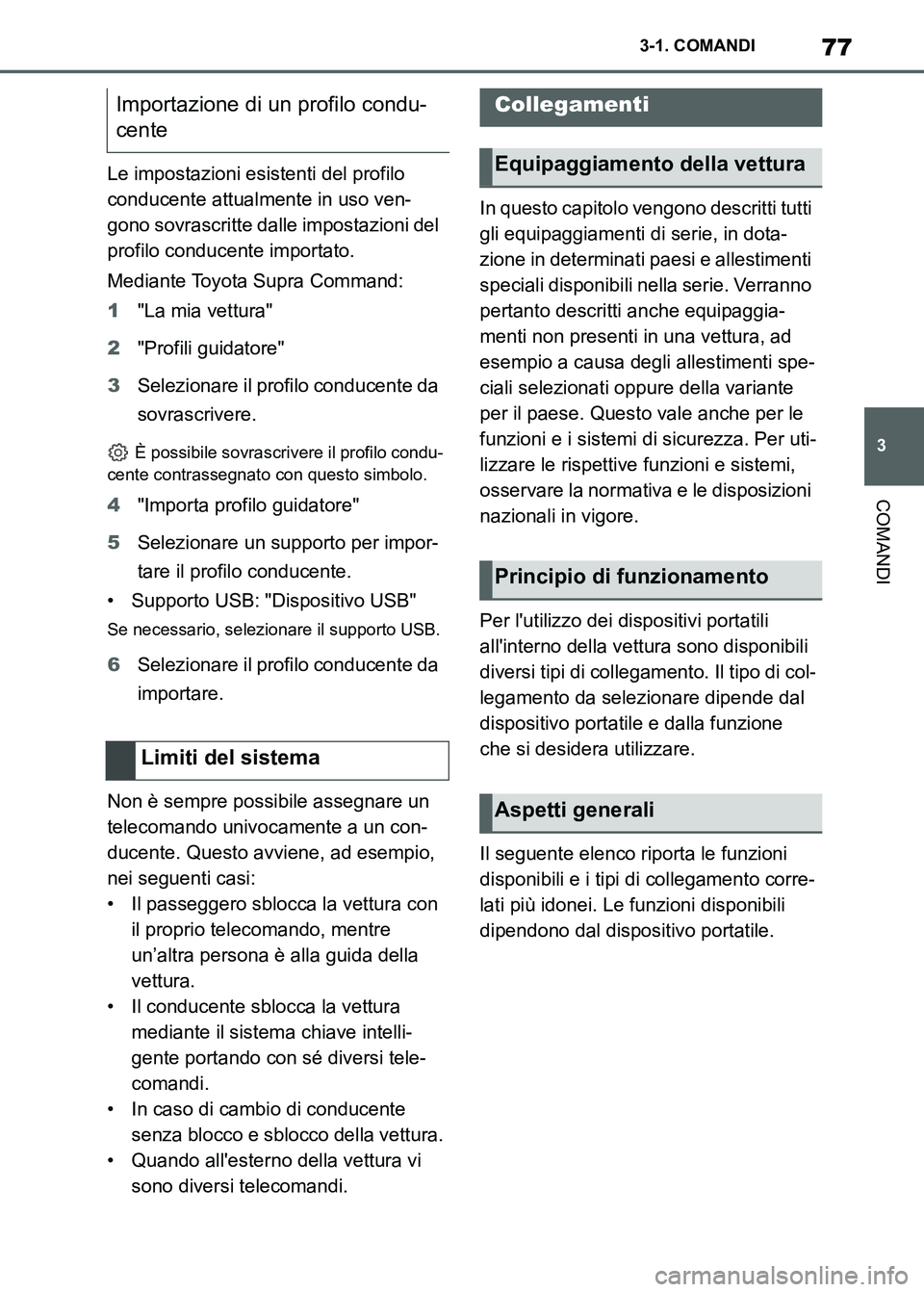
77
3 3-1. COMANDI
COMANDI
Le impostazioni esistenti del profilo
conducente attualmente in uso ven-
gono sovrascritte dalle impostazioni del
profilo conducente importato.
Mediante Toyota Supra Command:
1"La mia vettura"
2"Profili guidatore"
3Selezionare il profilo conducente da
sovrascrivere.
È possibile sovrascrivere il profilo condu-
cente contrassegnato con questo simbolo.
4"Importa profilo guidatore"
5Selezionare un supporto per impor-
tare il profilo conducente.
• Supporto USB: "Dispositivo USB"
Se necessario, selezionare il supporto USB.
6Selezionare il profilo conducente da
importare.
Non è sempre possibile assegnare un
telecomando univocamente a un con-
ducente. Questo avviene, ad esempio,
nei seguenti casi:
• Il passeggero sblocca la vettura con
il proprio telecomando, mentre
un’altra persona è alla guida della
vettura.
• Il conducente sblocca la vettura
mediante il sistema chiave intelli-
gente portando con sé diversi tele-
comandi.
• In caso di cambio di conducente
senza blocco e sblocco della vettura.
• Quando all'esterno della vettura vi
sono diversi telecomandi.In questo capitolo vengono descritti tutti
gli equipaggiamenti di serie, in dota-
zione in determinati paesi e allestimenti
speciali disponibili nella serie. Verranno
pertanto descritti anche equipaggia-
menti non presenti in una vettura, ad
esempio a causa degli allestimenti spe-
ciali selezionati oppure della variante
per il paese. Questo vale anche per le
funzioni e i sistemi di sicurezza. Per uti-
lizzare le rispettive funzioni e sistemi,
osservare la normativa e le disposizioni
nazionali in vigore.
Per l'utilizzo dei dispositivi portatili
all'interno della vettura sono disponibili
diversi tipi di collegamento. Il tipo di col-
legamento da selezionare dipende dal
dispositivo portatile e dalla funzione
che si desidera utilizzare.
Il seguente elenco riporta le funzioni
disponibili e i tipi di collegamento corre-
lati più idonei. Le funzioni disponibili
dipendono dal dispositivo portatile.
Importazione di un profilo condu-
cente
Limiti del sistemaCollegamenti
Equipaggiamento della vettura
Principio di funzionamento
Aspetti generali
Supra_OM_Italian_OM9A435L_1_2211.book 77 ページ 2022年8月30日 火曜日 午後2時32分
Page 81 of 534
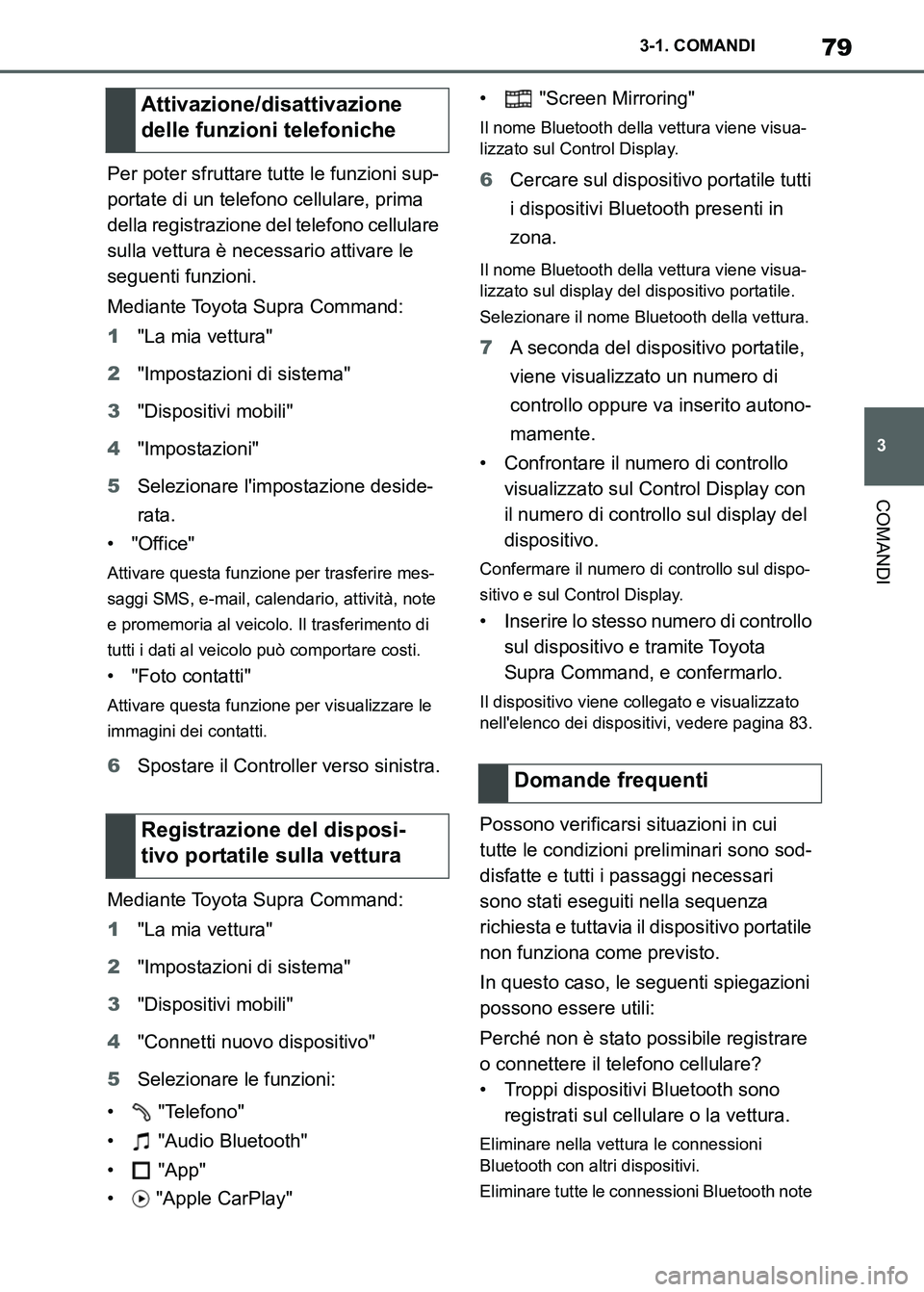
79
3 3-1. COMANDI
COMANDI
Per poter sfruttare tutte le funzioni sup-
portate di un telefono cellulare, prima
della registrazione del telefono cellulare
sulla vettura è necessario attivare le
seguenti funzioni.
Mediante Toyota Supra Command:
1"La mia vettura"
2"Impostazioni di sistema"
3"Dispositivi mobili"
4"Impostazioni"
5Selezionare l'impostazione deside-
rata.
•"Office"
Attivare questa funzione per trasferire mes-
saggi SMS, e-mail, calendario, attività, note
e promemoria al veicolo. Il trasferimento di
tutti i dati al veicolo può comportare costi.
• "Foto contatti"
Attivare questa funzione per visualizzare le
immagini dei contatti.
6Spostare il Controller verso sinistra.
Mediante Toyota Supra Command:
1"La mia vettura"
2"Impostazioni di sistema"
3"Dispositivi mobili"
4"Connetti nuovo dispositivo"
5Selezionare le funzioni:
• "Telefono"
• "Audio Bluetooth"
• "App"
• "Apple CarPlay"• "Screen Mirroring"
Il nome Bluetooth della vettura viene visua-
lizzato sul Control Display.
6Cercare sul dispositivo portatile tutti
i dispositivi Bluetooth presenti in
zona.
Il nome Bluetooth della vettura viene visua-
lizzato sul display del dispositivo portatile.
Selezionare il nome Bluetooth della vettura.
7A seconda del dispositivo portatile,
viene visualizzato un numero di
controllo oppure va inserito autono-
mamente.
• Confrontare il numero di controllo
visualizzato sul Control Display con
il numero di controllo sul display del
dispositivo.
Confermare il numero di controllo sul dispo-
sitivo e sul Control Display.
• Inserire lo stesso numero di controllo
sul dispositivo e tramite Toyota
Supra Command, e confermarlo.
Il dispositivo viene collegato e visualizzato
nell'elenco dei dispositivi, vedere pagina 83.
Possono verificarsi situazioni in cui
tutte le condizioni preliminari sono sod-
disfatte e tutti i passaggi necessari
sono stati eseguiti nella sequenza
richiesta e tuttavia il dispositivo portatile
non funziona come previsto.
In questo caso, le seguenti spiegazioni
possono essere utili:
Perché non è stato possibile registrare
o connettere il telefono cellulare?
• Troppi dispositivi Bluetooth sono
registrati sul cellulare o la vettura.
Eliminare nella vettura le connessioni
Bluetooth con altri dispositivi.
Eliminare tutte le connessioni Bluetooth note
Attivazione/disattivazione
delle funzioni telefoniche
Registrazione del disposi-
tivo portatile sulla vettura
Domande frequenti
Supra_OM_Italian_OM9A435L_1_2211.book 79 ページ 2022年8月30日 火曜日 午後2時32分
Page 82 of 534
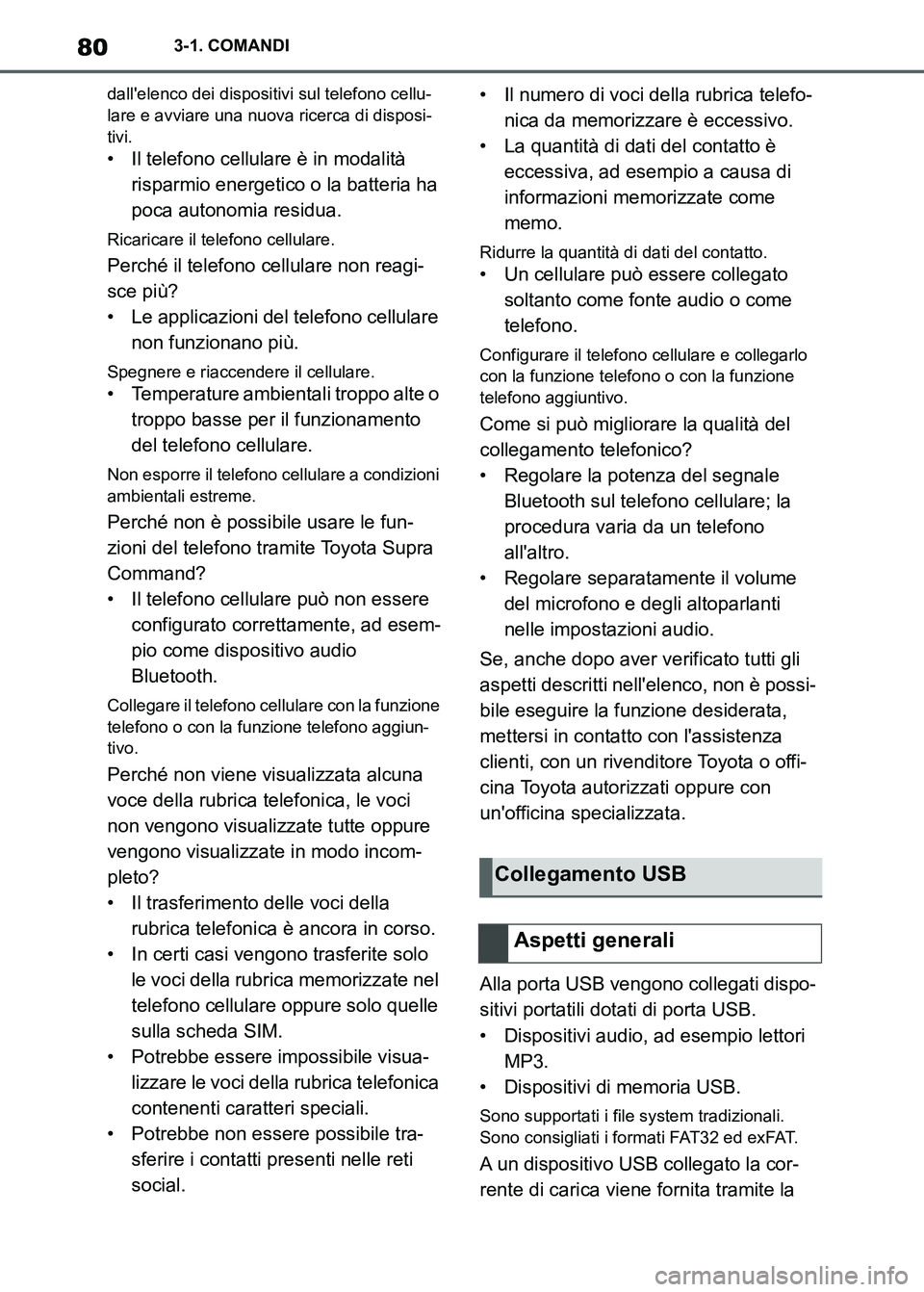
803-1. COMANDI
dall'elenco dei dispositivi sul telefono cellu-
lare e avviare una nuova ricerca di disposi-
tivi.
• Il telefono cellulare è in modalità
risparmio energetico o la batteria ha
poca autonomia residua.
Ricaricare il telefono cellulare.
Perché il telefono cellulare non reagi-
sce più?
• Le applicazioni del telefono cellulare
non funzionano più.
Spegnere e riaccendere il cellulare.
• Temperature ambientali troppo alte o
troppo basse per il funzionamento
del telefono cellulare.
Non esporre il telefono cellulare a condizioni
ambientali estreme.
Perché non è possibile usare le fun-
zioni del telefono tramite Toyota Supra
Command?
• Il telefono cellulare può non essere
configurato correttamente, ad esem-
pio come dispositivo audio
Bluetooth.
Collegare il telefono cellulare con la funzione
telefono o con la funzione telefono aggiun-
tivo.
Perché non viene visualizzata alcuna
voce della rubrica telefonica, le voci
non vengono visualizzate tutte oppure
vengono visualizzate in modo incom-
pleto?
• Il trasferimento delle voci della
rubrica telefonica è ancora in corso.
• In certi casi vengono trasferite solo
le voci della rubrica memorizzate nel
telefono cellulare oppure solo quelle
sulla scheda SIM.
• Potrebbe essere impossibile visua-
lizzare le voci della rubrica telefonica
contenenti caratteri speciali.
• Potrebbe non essere possibile tra-
sferire i contatti presenti nelle reti
social.• Il numero di voci della rubrica telefo-
nica da memorizzare è eccessivo.
• La quantità di dati del contatto è
eccessiva, ad esempio a causa di
informazioni memorizzate come
memo.
Ridurre la quantità di dati del contatto.
• Un cellulare può essere collegato
soltanto come fonte audio o come
telefono.
Configurare il telefono cellulare e collegarlo
con la funzione telefono o con la funzione
telefono aggiuntivo.
Come si può migliorare la qualità del
collegamento telefonico?
• Regolare la potenza del segnale
Bluetooth sul telefono cellulare; la
procedura varia da un telefono
all'altro.
• Regolare separatamente il volume
del microfono e degli altoparlanti
nelle impostazioni audio.
Se, anche dopo aver verificato tutti gli
aspetti descritti nell'elenco, non è possi-
bile eseguire la funzione desiderata,
mettersi in contatto con l'assistenza
clienti, con un rivenditore Toyota o offi-
cina Toyota autorizzati oppure con
un'officina specializzata.
Alla porta USB vengono collegati dispo-
sitivi portatili dotati di porta USB.
• Dispositivi audio, ad esempio lettori
MP3.
• Dispositivi di memoria USB.
Sono supportati i file system tradizionali.
Sono consigliati i formati FAT32 ed exFAT.
A un dispositivo USB collegato la cor-
rente di carica viene fornita tramite la
Collegamento USB
Aspetti generali
Supra_OM_Italian_OM9A435L_1_2211.book 80 ページ 2022年8月30日 火曜日 午後2時32分
Page 83 of 534
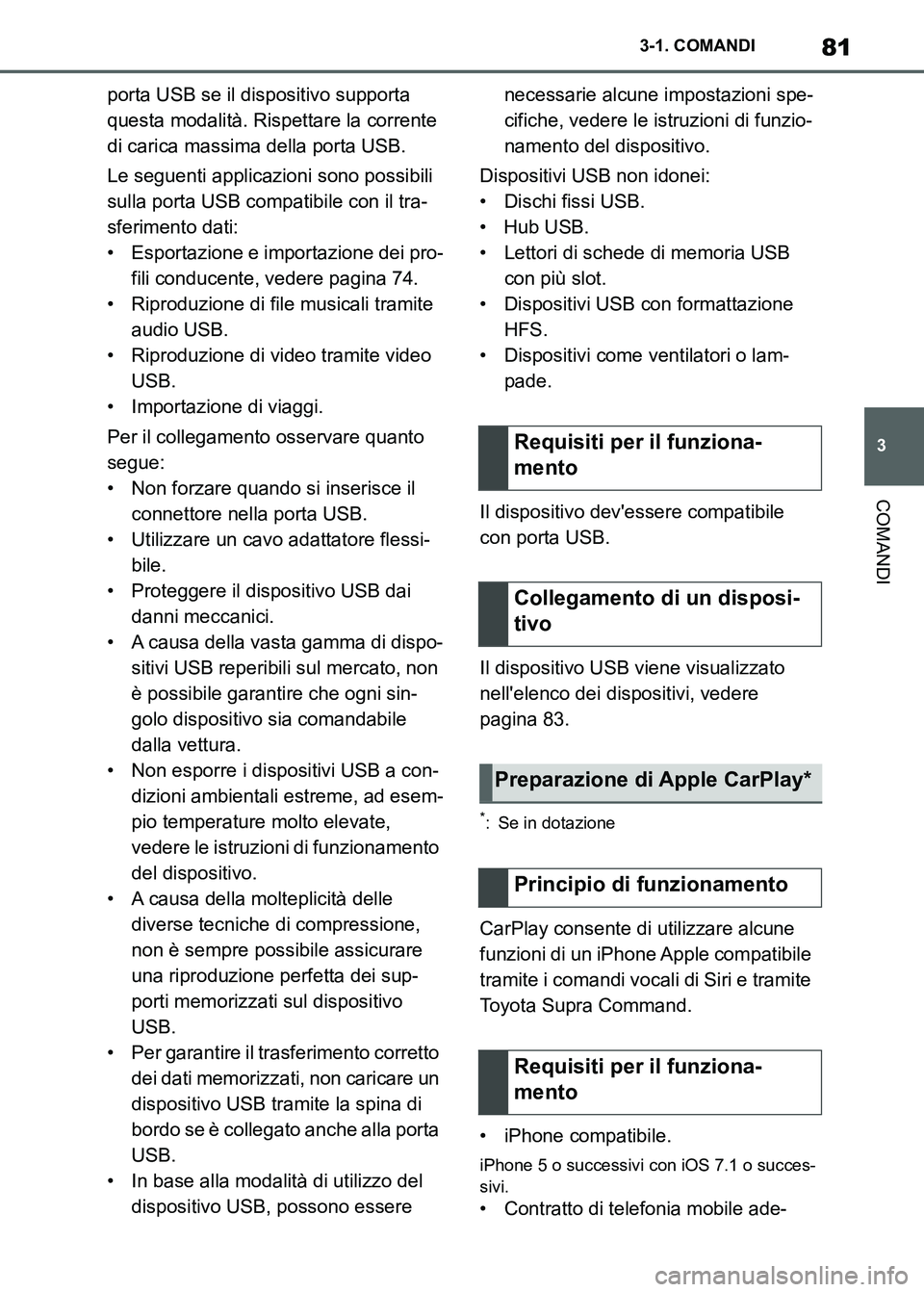
81
3 3-1. COMANDI
COMANDI
porta USB se il dispositivo supporta
questa modalità. Rispettare la corrente
di carica massima della porta USB.
Le seguenti applicazioni sono possibili
sulla porta USB compatibile con il tra-
sferimento dati:
• Esportazione e importazione dei pro-
fili conducente, vedere pagina 74.
• Riproduzione di file musicali tramite
audio USB.
• Riproduzione di video tramite video
USB.
• Importazione di viaggi.
Per il collegamento osservare quanto
segue:
• Non forzare quando si inserisce il
connettore nella porta USB.
• Utilizzare un cavo adattatore flessi-
bile.
• Proteggere il dispositivo USB dai
danni meccanici.
• A causa della vasta gamma di dispo-
sitivi USB reperibili sul mercato, non
è possibile garantire che ogni sin-
golo dispositivo sia comandabile
dalla vettura.
• Non esporre i dispositivi USB a con-
dizioni ambientali estreme, ad esem-
pio temperature molto elevate,
vedere le istruzioni di funzionamento
del dispositivo.
• A causa della molteplicità delle
diverse tecniche di compressione,
non è sempre possibile assicurare
una riproduzione perfetta dei sup-
porti memorizzati sul dispositivo
USB.
• Per garantire il trasferimento corretto
dei dati memorizzati, non caricare un
dispositivo USB tramite la spina di
bordo se è collegato anche alla porta
USB.
• In base alla modalità di utilizzo del
dispositivo USB, possono essere necessarie alcune impostazioni spe-
cifiche, vedere le istruzioni di funzio-
namento del dispositivo.
Dispositivi USB non idonei:
• Dischi fissi USB.
•Hub USB.
• Lettori di schede di memoria USB
con più slot.
• Dispositivi USB con formattazione
HFS.
• Dispositivi come ventilatori o lam-
pade.
Il dispositivo dev'essere compatibile
con porta USB.
Il dispositivo USB viene visualizzato
nell'elenco dei dispositivi, vedere
pagina 83.
*: Se in dotazione
CarPlay consente di utilizzare alcune
funzioni di un iPhone Apple compatibile
tramite i comandi vocali di Siri e tramite
Toyota Supra Command.
• iPhone compatibile.
iPhone 5 o successivi con iOS 7.1 o succes-
sivi.
• Contratto di telefonia mobile ade-
Requisiti per il funziona-
mento
Collegamento di un disposi-
tivo
Preparazione di Apple CarPlay*
Principio di funzionamento
Requisiti per il funziona-
mento
Supra_OM_Italian_OM9A435L_1_2211.book 81 ページ 2022年8月30日 火曜日 午後2時32分
Page 84 of 534
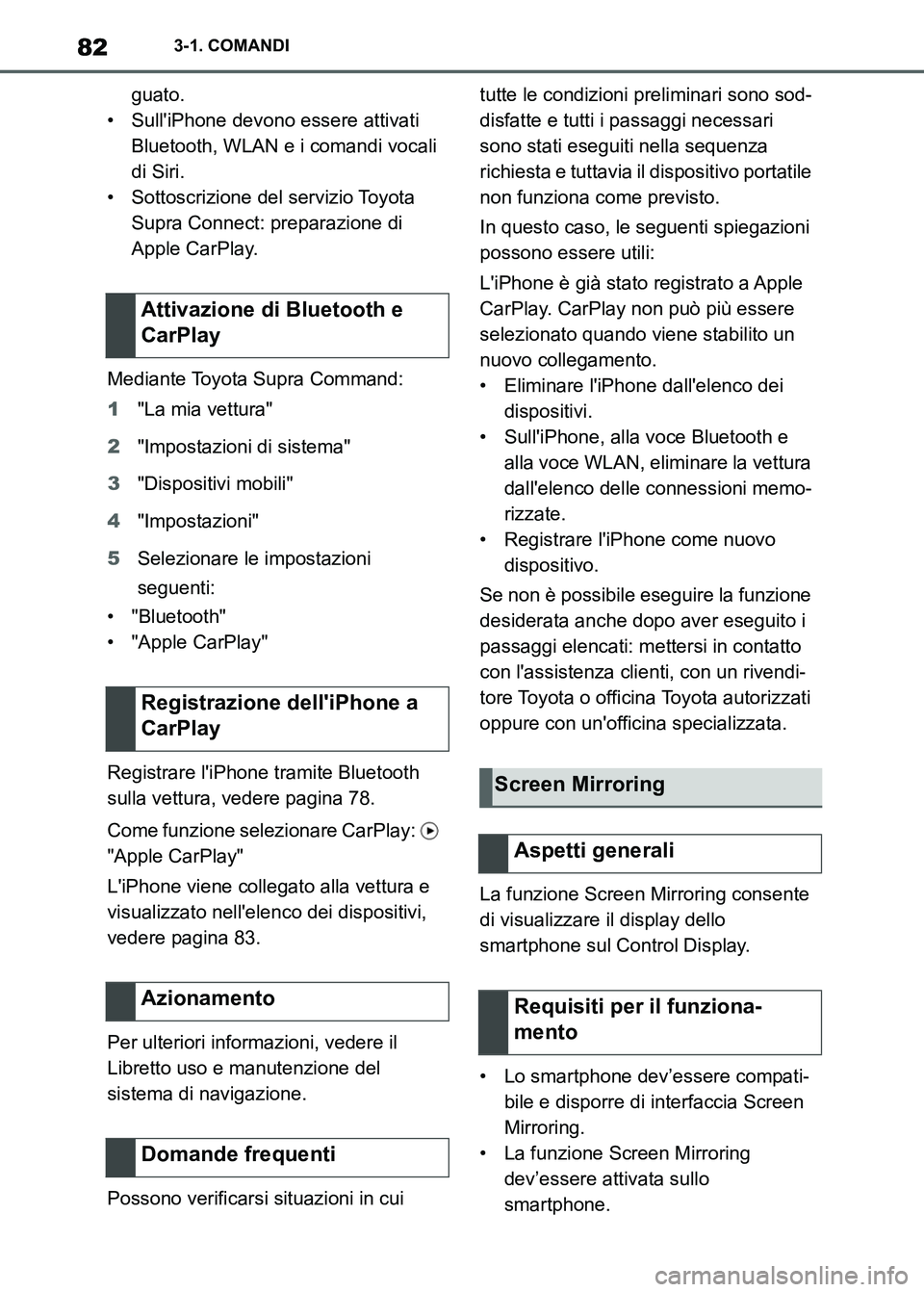
823-1. COMANDI
guato.
• Sull'iPhone devono essere attivati
Bluetooth, WLAN e i comandi vocali
di Siri.
• Sottoscrizione del servizio Toyota
Supra Connect: preparazione di
Apple CarPlay.
Mediante Toyota Supra Command:
1"La mia vettura"
2"Impostazioni di sistema"
3"Dispositivi mobili"
4"Impostazioni"
5Selezionare le impostazioni
seguenti:
• "Bluetooth"
• "Apple CarPlay"
Registrare l'iPhone tramite Bluetooth
sulla vettura, vedere pagina 78.
Come funzione selezionare CarPlay:
"Apple CarPlay"
L'iPhone viene collegato alla vettura e
visualizzato nell'elenco dei dispositivi,
vedere pagina 83.
Per ulteriori informazioni, vedere il
Libretto uso e manutenzione del
sistema di navigazione.
Possono verificarsi situazioni in cui tutte le condizioni preliminari sono sod-
disfatte e tutti i passaggi necessari
sono stati eseguiti nella sequenza
richiesta e tuttavia il dispositivo portatile
non funziona come previsto.
In questo caso, le seguenti spiegazioni
possono essere utili:
L'iPhone è già stato registrato a Apple
CarPlay. CarPlay non può più essere
selezionato quando viene stabilito un
nuovo collegamento.
• Eliminare l'iPhone dall'elenco dei
dispositivi.
• Sull'iPhone, alla voce Bluetooth e
alla voce WLAN, eliminare la vettura
dall'elenco delle connessioni memo-
rizzate.
• Registrare l'iPhone come nuovo
dispositivo.
Se non è possibile eseguire la funzione
desiderata anche dopo aver eseguito i
passaggi elencati: mettersi in contatto
con l'assistenza clienti, con un rivendi-
tore Toyota o officina Toyota autorizzati
oppure con un'officina specializzata.
La funzione Screen Mirroring consente
di visualizzare il display dello
smartphone sul Control Display.
• Lo smartphone dev’essere compati-
bile e disporre di interfaccia Screen
Mirroring.
• La funzione Screen Mirroring
dev’essere attivata sullo
smartphone.
Attivazione di Bluetooth e
CarPlay
Registrazione dell'iPhone a
CarPlay
Azionamento
Domande frequenti
Screen Mirroring
Aspetti generali
Requisiti per il funziona-
mento
Supra_OM_Italian_OM9A435L_1_2211.book 82 ページ 2022年8月30日 火曜日 午後2時32分
Page 85 of 534
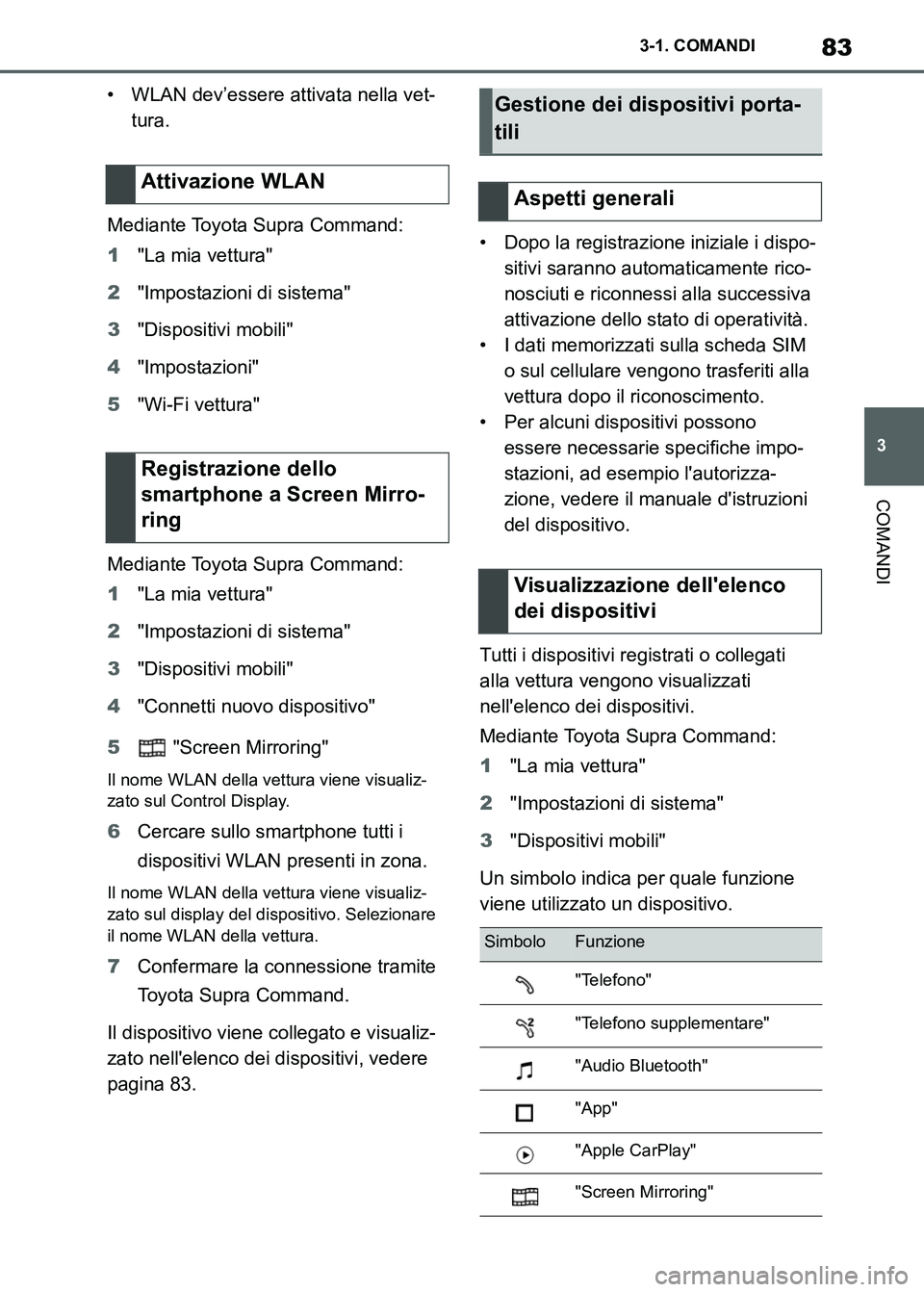
83
3 3-1. COMANDI
COMANDI
• WLAN dev’essere attivata nella vet-
tura.
Mediante Toyota Supra Command:
1"La mia vettura"
2"Impostazioni di sistema"
3"Dispositivi mobili"
4"Impostazioni"
5"Wi-Fi vettura"
Mediante Toyota Supra Command:
1"La mia vettura"
2"Impostazioni di sistema"
3"Dispositivi mobili"
4"Connetti nuovo dispositivo"
5 "Screen Mirroring"
Il nome WLAN della vettura viene visualiz-
zato sul Control Display.
6Cercare sullo smartphone tutti i
dispositivi WLAN presenti in zona.
Il nome WLAN della vettura viene visualiz-
zato sul display del dispositivo. Selezionare
il nome WLAN della vettura.
7Confermare la connessione tramite
Toyota Supra Command.
Il dispositivo viene collegato e visualiz-
zato nell'elenco dei dispositivi, vedere
pagina 83.• Dopo la registrazione iniziale i dispo-
sitivi saranno automaticamente rico-
nosciuti e riconnessi alla successiva
attivazione dello stato di operatività.
• I dati memorizzati sulla scheda SIM
o sul cellulare vengono trasferiti alla
vettura dopo il riconoscimento.
• Per alcuni dispositivi possono
essere necessarie specifiche impo-
stazioni, ad esempio l'autorizza-
zione, vedere il manuale d'istruzioni
del dispositivo.
Tutti i dispositivi registrati o collegati
alla vettura vengono visualizzati
nell'elenco dei dispositivi.
Mediante Toyota Supra Command:
1"La mia vettura"
2"Impostazioni di sistema"
3"Dispositivi mobili"
Un simbolo indica per quale funzione
viene utilizzato un dispositivo.
Attivazione WLAN
Registrazione dello
smartphone a Screen Mirro-
ring
Gestione dei dispositivi porta-
tili
Aspetti generali
Visualizzazione dell'elenco
dei dispositivi
SimboloFunzione
"Telefono"
"Telefono supplementare"
"Audio Bluetooth"
"App"
"Apple CarPlay"
"Screen Mirroring"
Supra_OM_Italian_OM9A435L_1_2211.book 83 ページ 2022年8月30日 火曜日 午後2時32分